
更新履歴
- レスポンスタイムとターンアラウンドタイムの違い【基本情報対策】
- ステートレスとステートフルの違いを徹底解説!エンジニアが知るべき仕組みと具体例
- shとbashの違いを徹底解説!シェルスクリプトの使い分け
- 【徹底比較】イーサネットとWi-Fi違いと選び方を解説
- 【徹底解説】UTF-8 BOMあり・なしの違いと選び方
- npmとYarn、開発者が知るべき違いとは?
- 【Linux】nanoコマンドの使い方 | 基本操作からショートカット、便利設定
- 「Git pull 強制」は危険?ローカル変更を破棄してリモートに合わせる安全な方法
- 【保存版】PNGとJPEGの違いを徹底比較!用途別使い分けガイド
- GUIとCUIの違いとは?初心者でもわかるメリット・デメリットと使い分けを徹底解説
- Web1 Web2 Web3 違いを徹底解説:それぞれの特徴と比較
- SMTP・POP3・IMAPの違いを徹底解説 | メール送受信プロトコル
- 【Linux】容量の大きいファイル・ディレクトリを確認する方法
- nc(Netcat)コマンド徹底解説|ポート指定で疎通確認する
- 【VSCode】JSON・XMLを整形・最小化する方法
- 【Excel】シートが見えない!表示されない原因と対処法
- 【Linux】lsofコマンドの見方・活用ガイド
- 【A5M2】テーブルにNULL値を入力する方法
- 【Linux】標準出力と標準エラー出力の違い
- DRAMとSRAMの違い・覚え方を徹底解説!
Excelユーザにお勧めの本
ITエンジニアにお勧めの本
Excelで自動化やマクロを使おうとしたとき、「VBAが表示されない」「開発タブが見つからない」と困った経験はありませんか? VBA(Visual Basic for Applications)は、Excelの操作を自動化するツールですが、環境設定よって非表示になってしまうことがあります。
本記事では、VBAエディタや開発タブが表示されない原因を整理し、初心者でも確実に解決できる方法を詳しく解説します。
記事のポイント
- ExcelでVBAを利用するには「開発」タブが必要
- ショートカット「Alt + F11」でVBAエディタをすぐ開ける
- VBAプロジェクトが見えない場合は「Ctrl + R」で再表示
ExcelでVBAを起動する開発タブが非表示になっている
Excelの初期状態では「開発」タブがリボンに表示されていません。そのため、VBAを開くためのボタンが見つからず「VBAがない」と勘違いしてしまうケースが多いです。
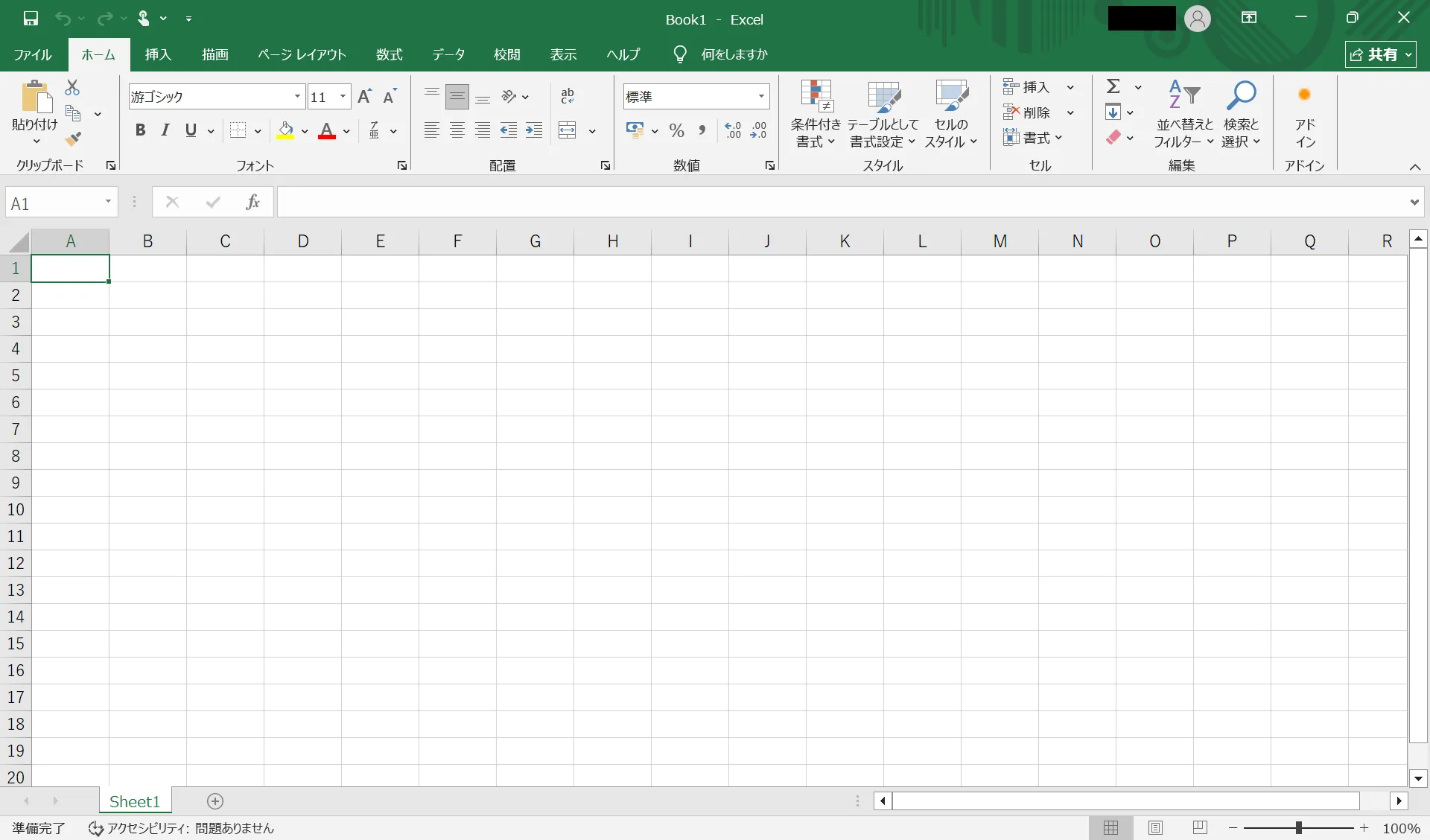
Excelの開発タブを表示する手順
開発タブを表示するには、以下の手順を行います。
- [ファイル] → [オプション] を開く。
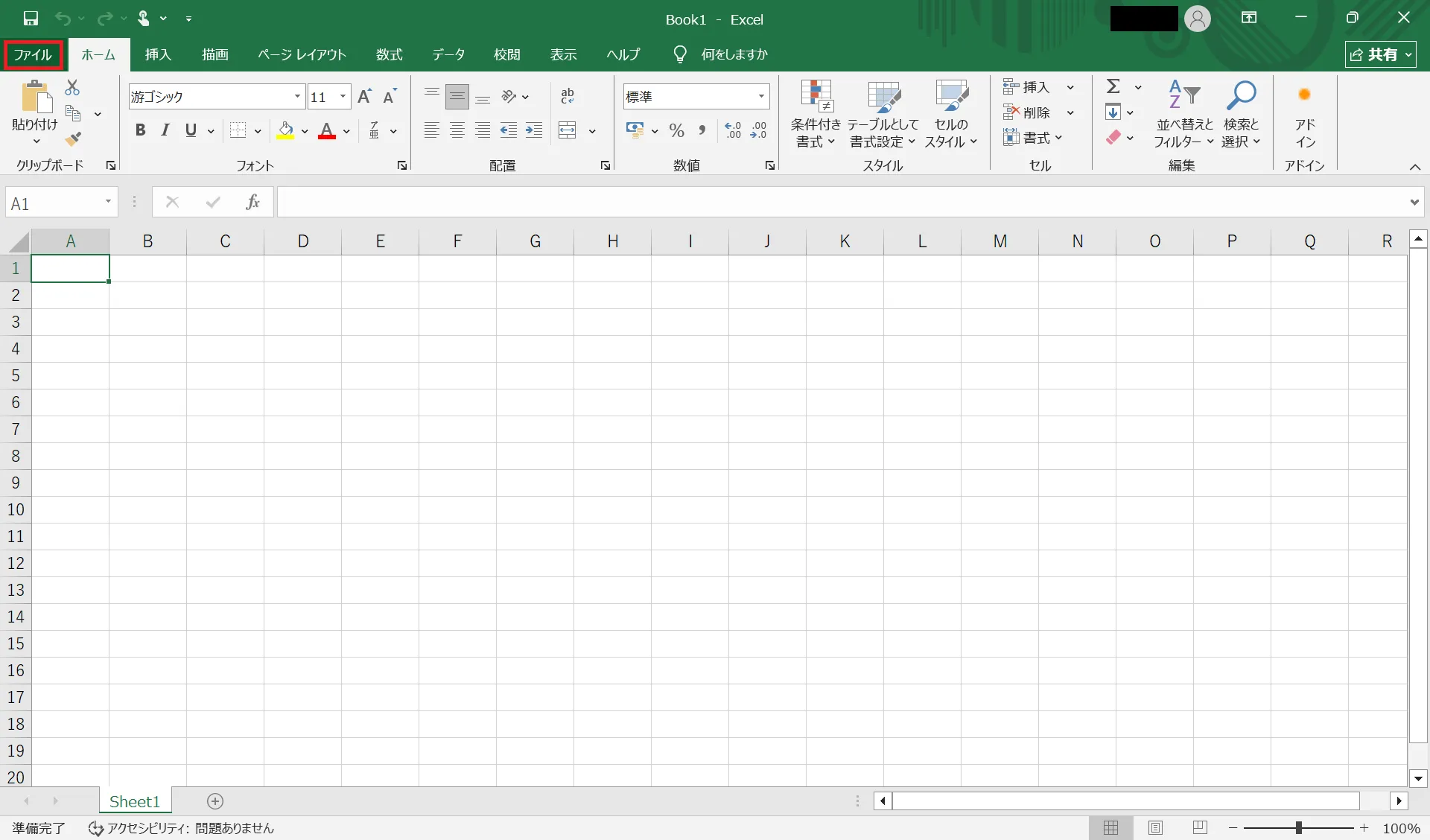
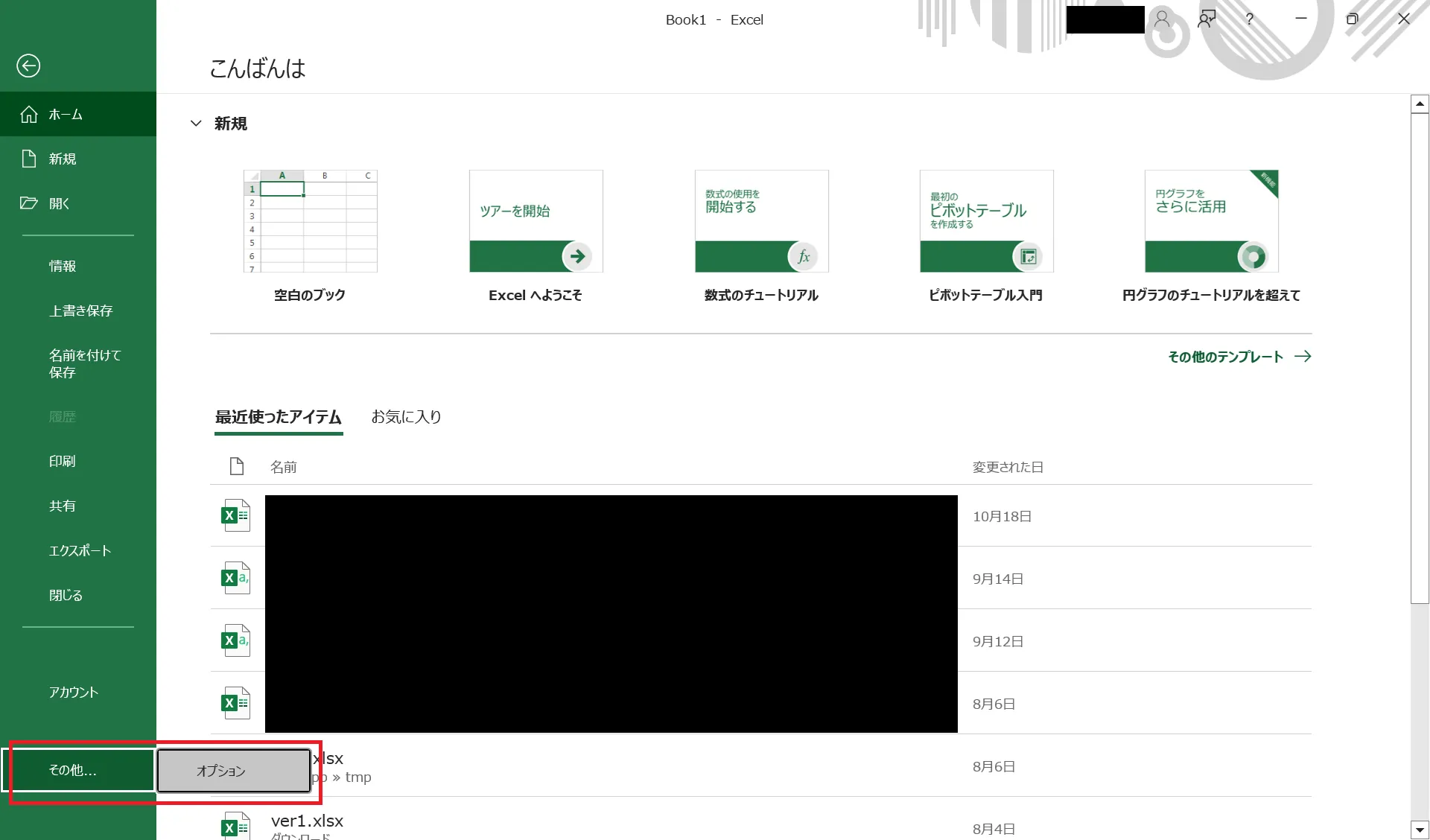
- 左側のメニューから [リボンのユーザー設定] を選択。
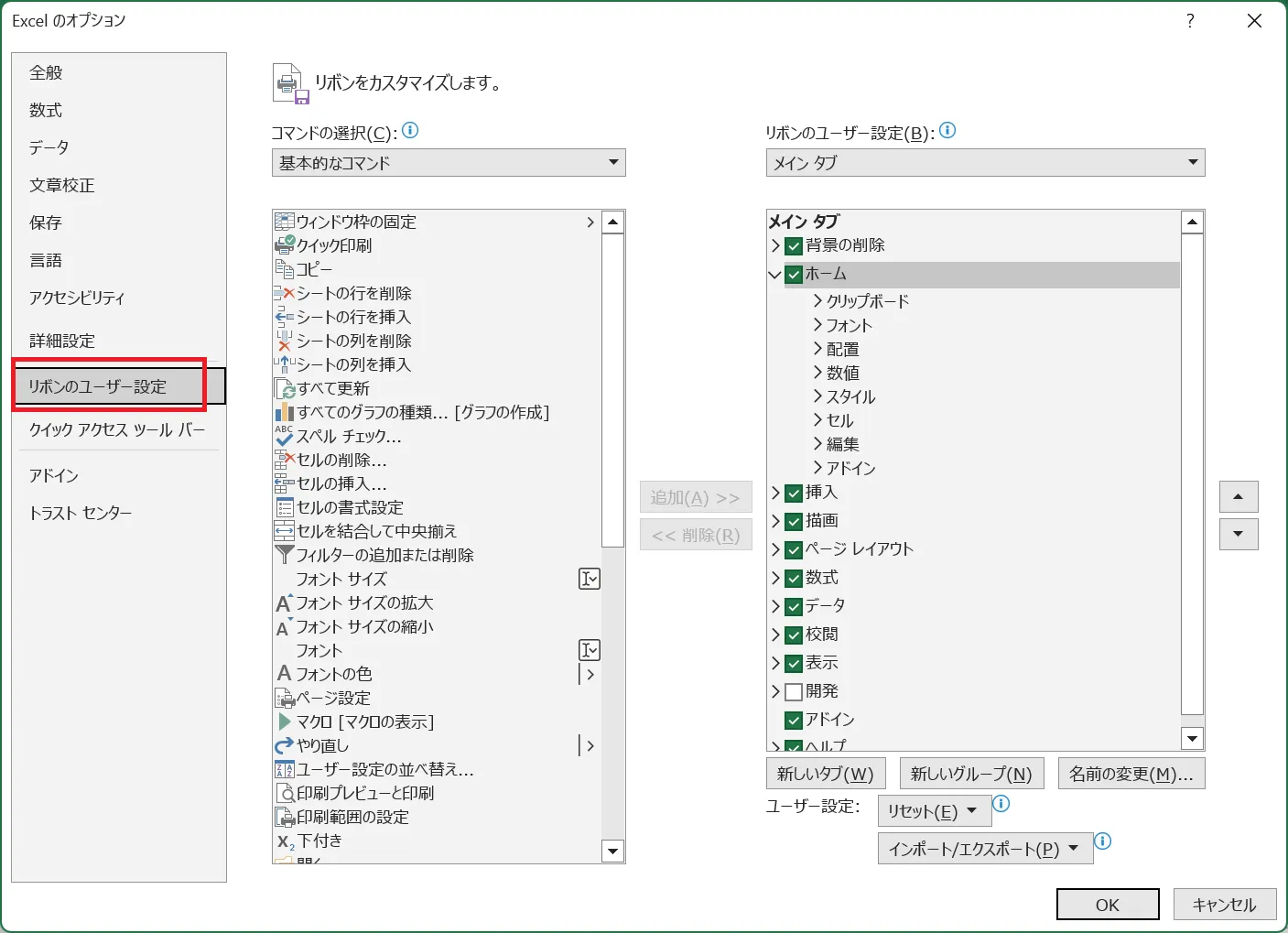
- 右側の「メインタブ」一覧から [開発] にチェックを入れる。
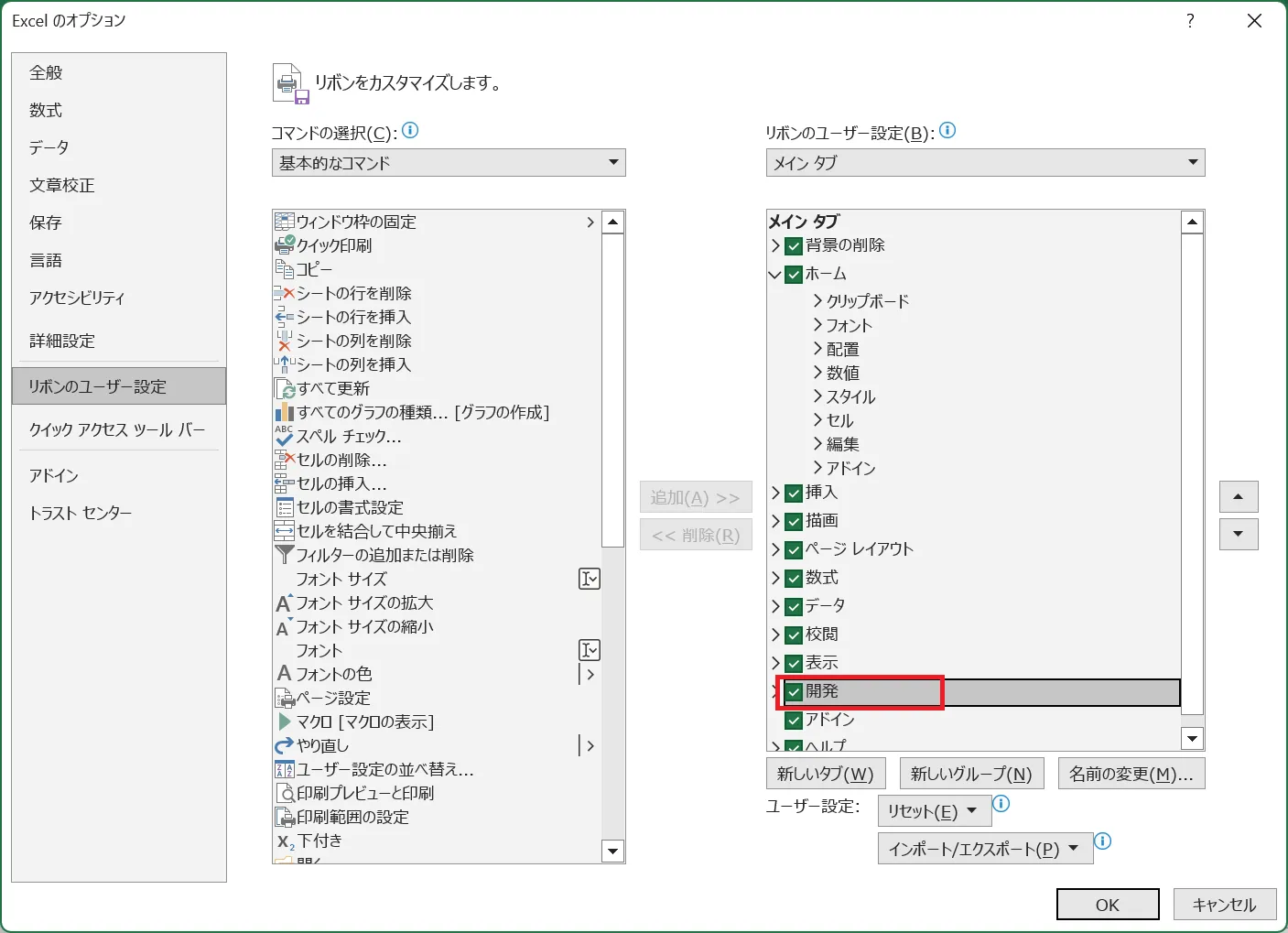
- [OK] をクリックして閉じる。
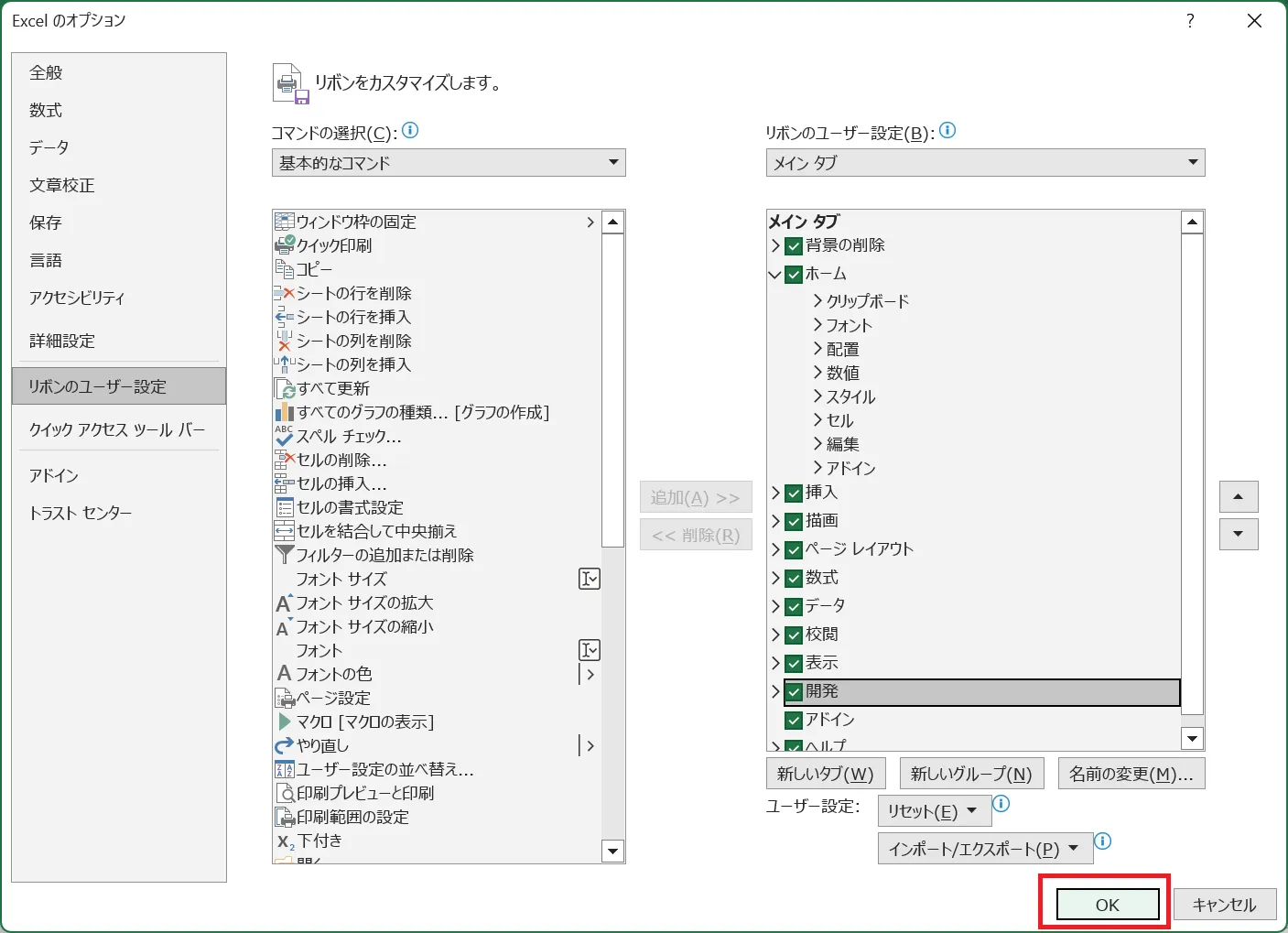
これでリボンに「開発」タブが追加されます。
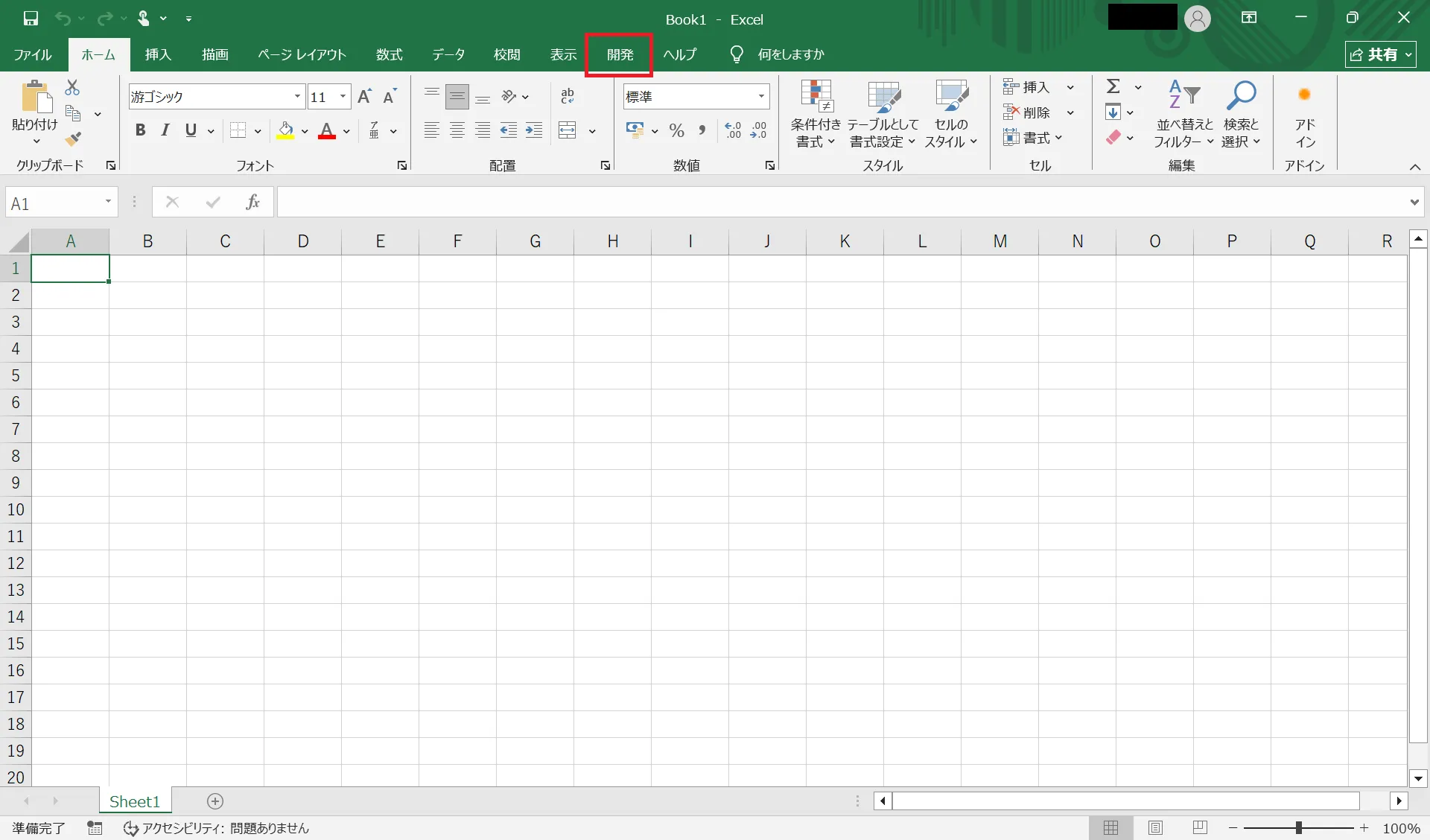
開発タブの「Visual Basic」ボタンからVBAエディタを開けます。
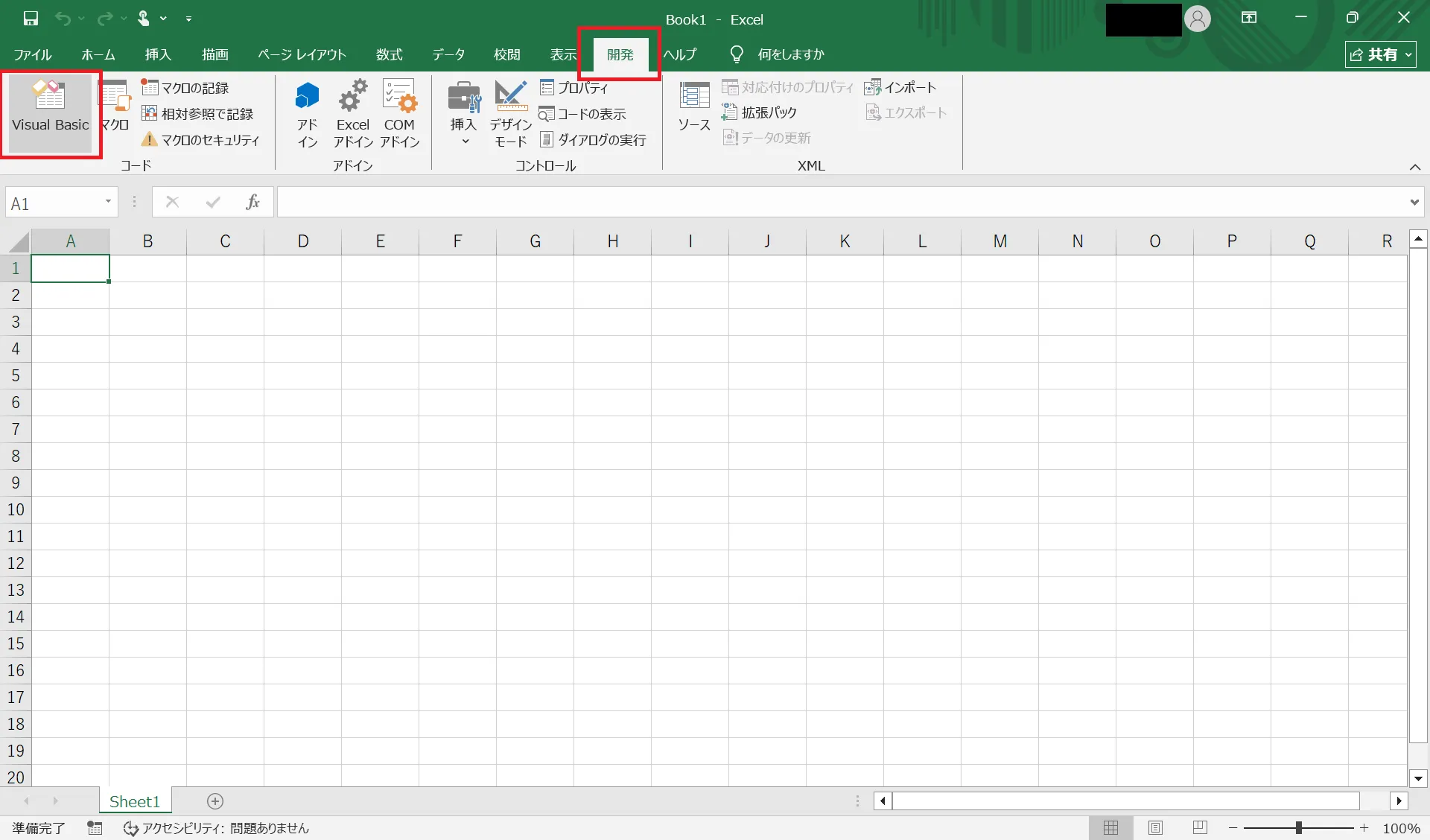
以下のようにVBAエディタを起動できればOKです。
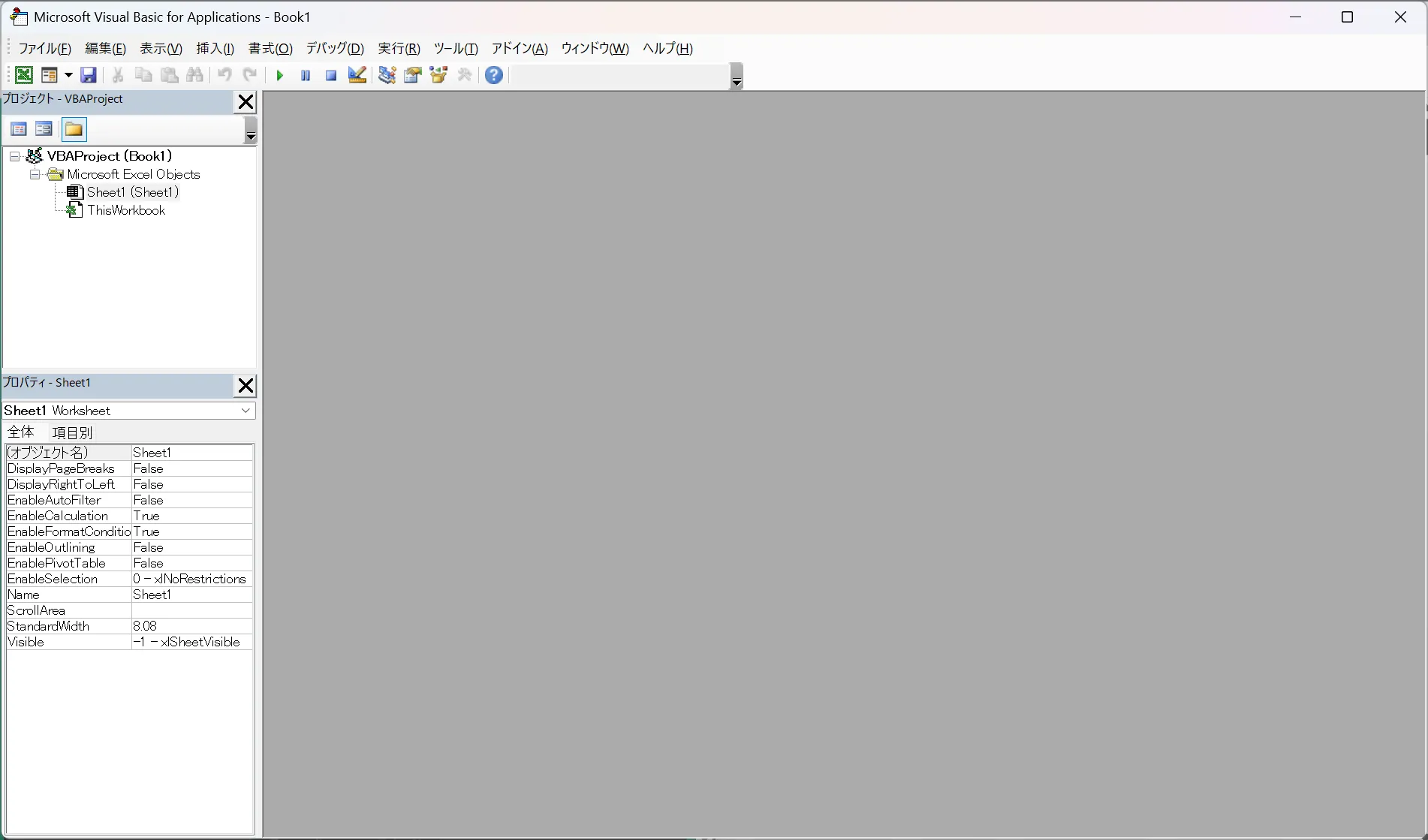
ポイント: この設定は一度行えば次回以降も維持されます。別のPCやアカウントでは再設定が必要です。
ExcelのショートカットキーでVBAを直接開く
「開発」タブが表示されていなくても、次のショートカットでVBAエディタを開くことができます。
Alt + F11このショートカットを押すと、「Microsoft Visual Basic for Applications」ウィンドウが立ち上がります。これがVBAの編集画面です。
Excel VBAプロジェクト・コードウィンドウの表示
VBAエディタが開いても「プロジェクト」ウィンドウが見えない場合は、以下の方法で表示できます。
プロジェクトエクスプローラを再表示する
VBAエディタを開いた状態で、次のショートカットを押します。
Ctrl + R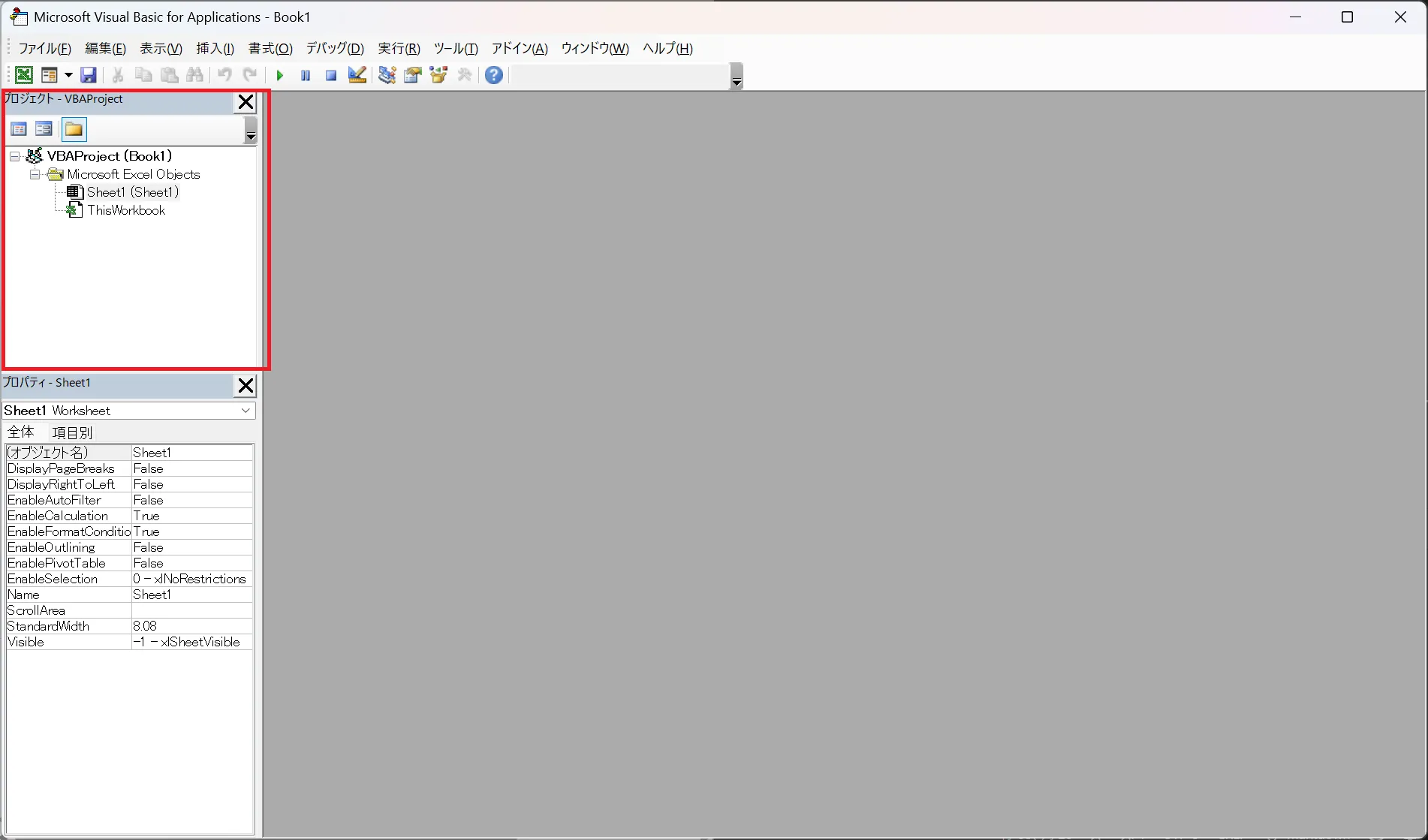
これで左側に「プロジェクトエクスプローラ」が表示され、開いているブックやモジュールを確認できます。
コードウィンドウを開く
プロジェクト内の任意のモジュールをダブルクリックすることで、右側にコードウィンドウが開きます。もし何も表示されない場合は、対象のモジュールが存在しないか、保護されている可能性があります。
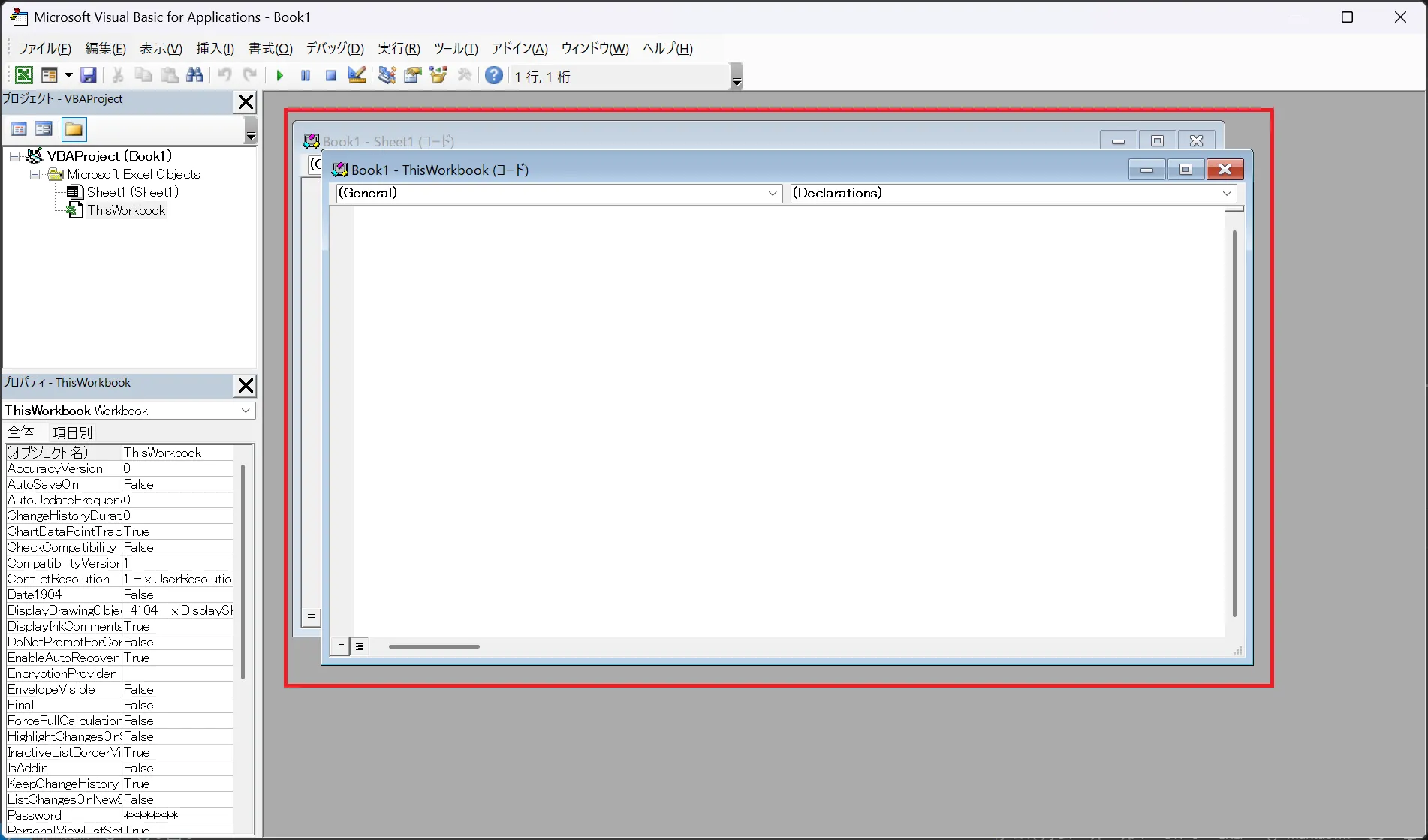
Excel VBA起動まとめ
まとめるとExcel VBAは下記の方法で起動することができます。
- 「開発」タブから起動する
- ショートカット「Alt + F11」で開く
Excelユーザにお勧めの本
ITエンジニアにお勧めの本
以上で本記事の解説を終わります。
よいITライフを!





